Twój komputer działa wolniej niż zwykle. Co możesz na to poradzić?
Zaskoczyła Cię liczba czynników, które przyczyniają się do trudności komputera. Aby naprawdę ustalić przyczynę, będziesz potrzebować rundiagnostyki. To jedyny sposób, aby dotrzeć do źródła problemu.
W tym przewodniku dowiesz się, jak przeprowadzić test porównawczy. Podamy również kilka wskazówek, jak poprawić wydajność komputera.

Monitor zasobów i wydajności systemu Windows
System Windows ma wbudowane narzędzie diagnostyczne o nazwie PerformanceMonitor. Może sprawdzać aktywność komputera w czasie rzeczywistym lub za pomocą pliku dziennika. Możesz użyć jego funkcji raportowania, aby określić, co powoduje spowolnienie komputera.
Aby uzyskać dostęp do Monitora zasobów i wydajności, otwórz Uruchomi wpisz PERFMON.
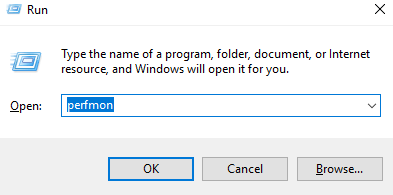
To otworzy Monitor wydajności .
In_content_1 all: [300x250] / dfp: [640x360]->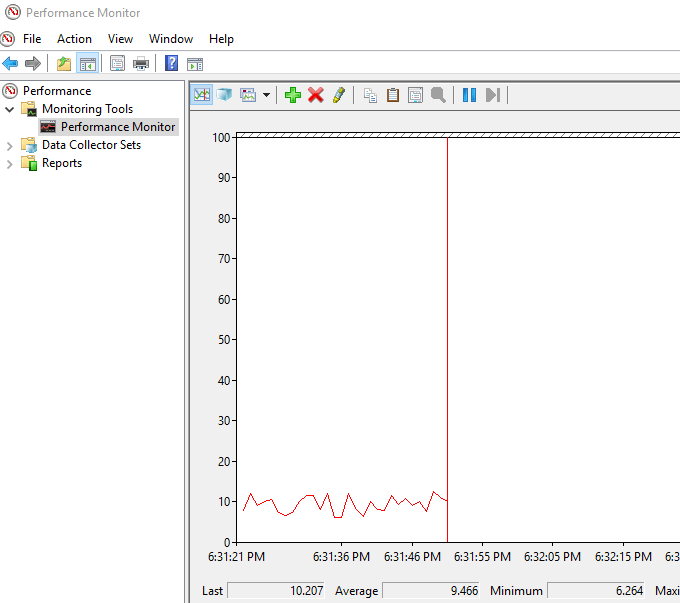
Przejdź do Zestawy modułów zbierających dane>System. Kliknij prawym przyciskiem myszy Wydajność systemu, a następnie kliknij Start.
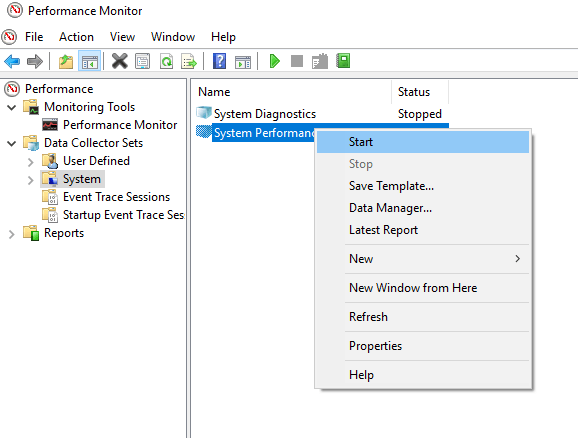
Ta akcja uruchomi 60-sekundowy test. Po zakończeniu testu przejdź do Raporty>System>Wydajność systemu, aby wyświetlić wyniki.
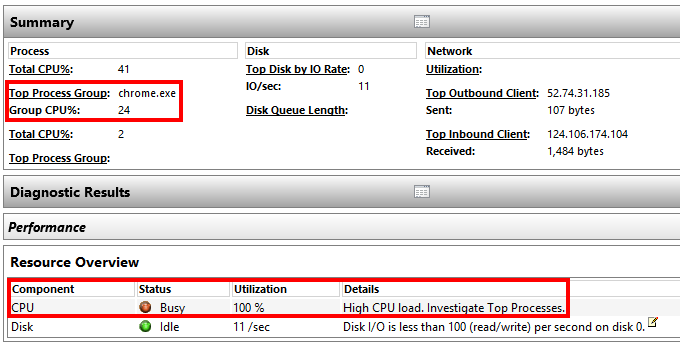
W powyższym raporcie Monitor wydajności zauważył duże obciążenie procesora od najwyższego uruchomionego procesu, który w ten przypadek to Google Chrome.
Daje mi to do zrozumienia, że Chrome stresuje komputer.
Narzędzie diagnostyczne może zaoferować bardziej szczegółowe wyjaśnienia. Aby dowiedzieć się więcej, po prostu zanurz się głębiej w podrozdziały.
Popraw prędkość komputera
Istnieje kilka działań, które możesz podjąć w oparciu o wyniki testu prędkości. Poniżej przedstawiamy niektóre czynności, które możesz podjąć.
Ustawienia komputera
Czasami ustawienia komputera mogą przeszkadzać w optymalnej wydajności. Weź na przykład ustawienia mocy. Przejście na wysoką wydajność może przyspieszyć działanie komputera.
Otwórz Panel sterowaniai przełącz się na Widok według: kategorii.
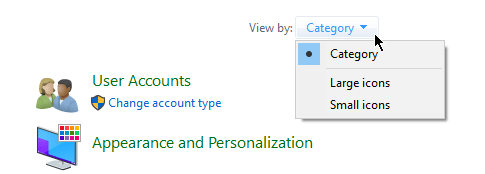
Przejdź do Sprzęt i dźwięk>Opcje zasilania. Wybierz Wysoka wydajność.
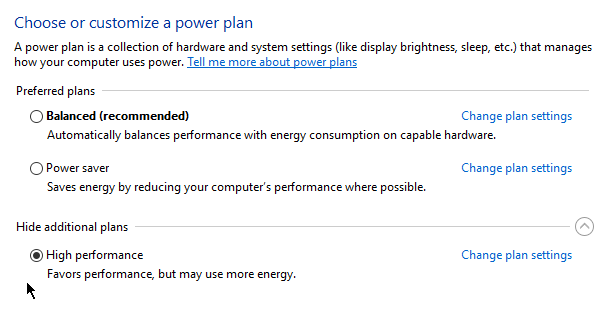
Wolne przy uruchamianiu
Jeśli Twój komputer jest spowolniony podczas uruchamiania, możliwe, że jest on zapchany aplikacjami, które uruchamiają się podczas uruchamiania.
Kliknij prawym przyciskiem myszy Starti wybierz Menedżer zadań. Przejdź na kartę Uruchamianie. Tutaj znajdziesz listę programów, które działają natychmiast po uruchomieniu komputera. Możesz wyłączyć aplikacje, których nie używasz często.
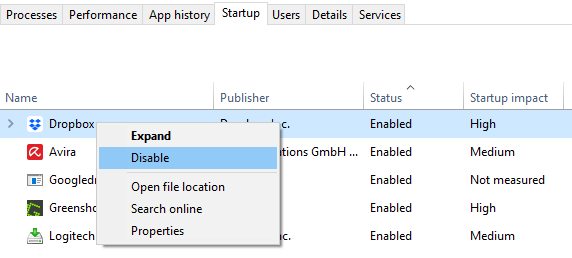
Kliknij prawym przyciskiem myszy aplikację anunnecessary i wybierz Wyłącz, aby nie działała podczas uruchamiania.
Wolny Internet
Jeśli okaże się, że tylko internet działa wolno, wyłączenie OneDrivemoże w rzeczywistości pomóc.
OneDrive nieustannie synchronizuje pliki z chmurą, co może ograniczać prędkość łącza internetowego. Ta sama zasada dotyczy innych usług w chmurze, takich jak Dropbox.
Przejdź do zasobnika SystemTray i kliknij prawym przyciskiem myszy ikonę OneDrive. Kliknij Ustawienia.
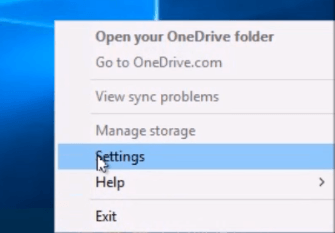
Na karcie Ustawienia odznacz opcja Uruchom OneDrive automatycznie po zalogowaniu się do systemu Windows.
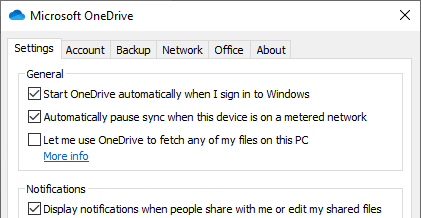
Możesz również usunąć połączenie OneDrive, klikając UnlinkOneDrive.
Pełny dysk twardy
System Windows 10 ma funkcję o nazwie Storage Sense. Automatycznie usuwa niepotrzebne pliki, więc pamięć nigdy nie powoduje spowolnienia komputera.
Przejdź do Ustawienia systemu Windows>Pamięć. Włącz Storage Sense, aby aktywować tę funkcję.
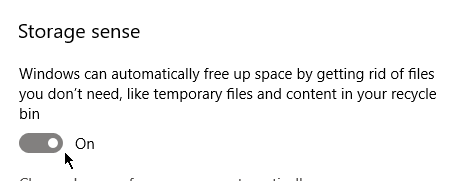
Kliknięcie przycisku Zmień sposób, w jaki automatycznie zwalniamy miejsce, daje kontrolę nad częstotliwością usuwania plików.
Narzędzie do rozwiązywania problemów z systemem Windows
Gdy wszystko inne zawiedzie, możesz użyć narzędzia do rozwiązywania problemów z systemem Windows, aby dowiedzieć się, co powoduje problem.
Otwórz Panel sterowaniai przejdź do System i zabezpieczenia>Bezpieczeństwo i konserwacja. Rozwiń sekcję Konserwacja.
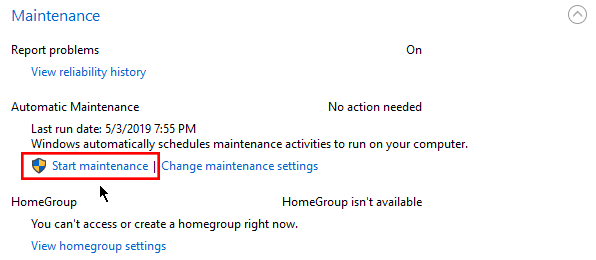
Kliknij Rozpocznij konserwacjęw sekcji Automatyczna konserwacja.